마이크로소프트 엣지는 다른 웹 브라우저들과 마찬가지로 개인 정보 보호 모드, 즉 시크릿 모드를 제공합니다. 일반적으로 브라우저를 실행하면 표준 검색 모드로 시작되지만, 개인 정보 보호 모드를 기본으로 설정하려면 약간의 조정이 필요합니다. 예를 들어 크롬을 시크릿 모드로 실행하기 위해 바로 가기를 만들고 특정 스위치를 추가하는 것과 유사하게, 엣지도 동일한 방식으로 개인 정보 보호 모드로 시작할 수 있습니다.
마이크로소프트 엣지 개인 정보 보호 모드 설정
바탕 화면에서 마우스 오른쪽 버튼을 클릭한 후, ‘새로 만들기’ 메뉴에서 ‘바로 가기’를 선택합니다.
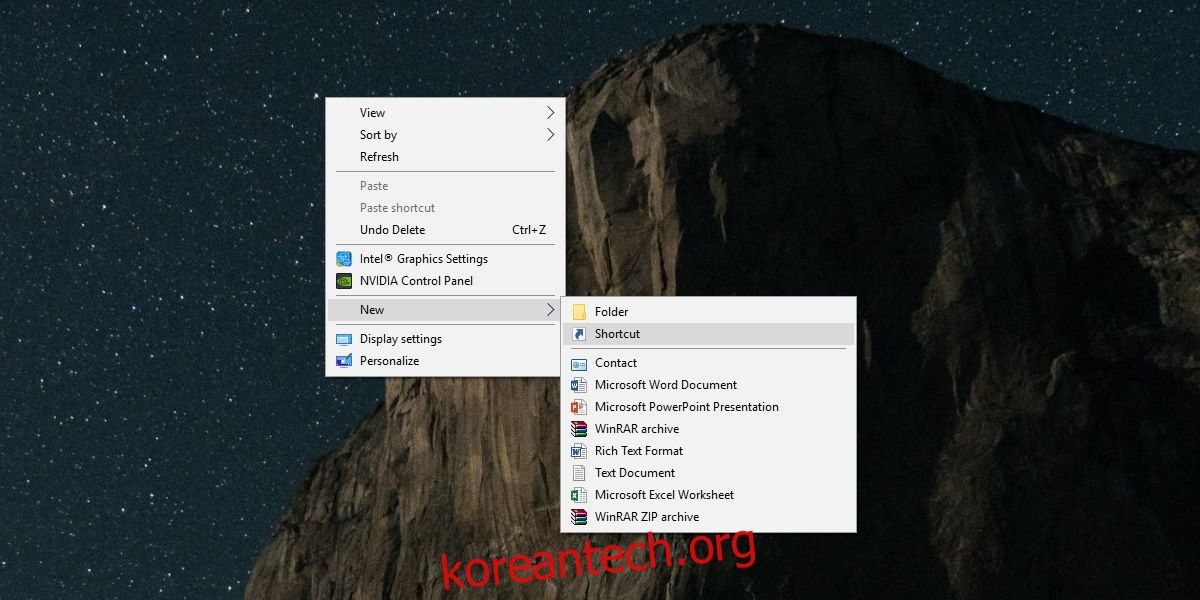
표시되는 위치 필드에 다음 명령어를 입력합니다.
%windir%System32cmd.exe /c start shell:AppsFolderMicrosoft.MicrosoftEdge_8wekyb3d8bbwe!MicrosoftEdge -private
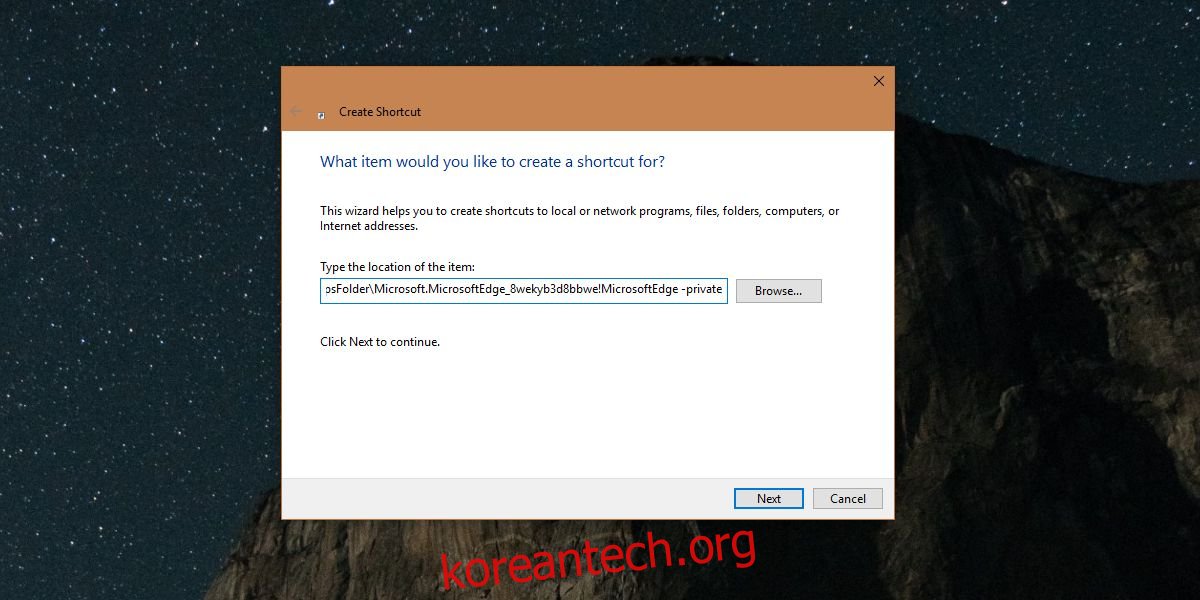
만들어진 바로 가기를 쉽게 구별할 수 있도록 “Edge In Private”와 같은 이름으로 저장하면 됩니다. 바탕 화면에 명령 프롬프트 아이콘 형태의 바로 가기가 생성됩니다. 이 아이콘은 혼란을 야기할 수 있으므로, 해당 바로 가기를 마우스 오른쪽 버튼으로 클릭한 다음 ‘속성’을 선택합니다.
속성 창에서 ‘바로 가기’ 탭으로 이동합니다. 엣지 브라우저와 동일한 아이콘을 사용하려면 ‘아이콘 변경’을 클릭한 후 다음 경로를 입력합니다.
%SystemRoot%SystemAppsMicrosoft.MicrosoftEdge_8wekyb3d8bbweMicrosoftEdge.exe
만약 개인 정보 보호 모드 바로 가기를 기존 엣지 바로 가기와 구분하고 싶다면, 다른 아이콘을 다운로드하여 ‘찾아보기’ 버튼을 통해 선택할 수 있습니다.
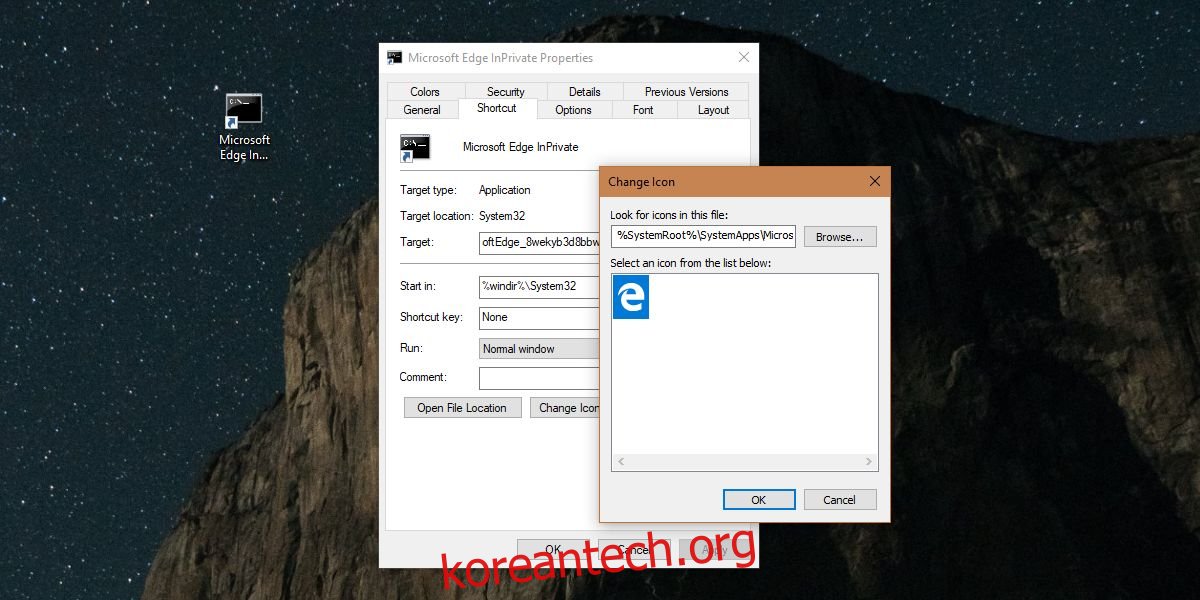
이 바로 가기의 핵심은 ‘-private’ 스위치를 사용하여 엣지를 실행하는 것입니다. 윈도우의 일부 앱들은 이러한 스위치 기능을 지원합니다. 크롬이 그 대표적인 예입니다. 엣지와 크롬의 중요한 차이점은 크롬은 Win32 앱인 반면, 엣지는 바로 가기에 스위치를 직접 추가할 수 없는 UWP 앱이라는 점입니다. 엣지의 속성 필드는 편집이 불가능하기 때문에, 위에 설명된 방식으로 바로 가기를 만들어야 합니다. 반면, 크롬은 ‘보내기’ 메뉴를 통해 바로 가기를 만들고 대상 필드를 수정할 수 있습니다.
생성된 바로 가기를 작업 표시줄이나 시작 메뉴에 고정하여 엣지를 개인 정보 보호 모드로 빠르게 실행할 수 있습니다. 이 방법은 엣지를 개인 정보 보호 모드로 바로 시작하고 싶을 때, 일반 엣지 창을 거치거나 점프 목록 옵션을 사용하지 않으려는 경우에 유용합니다. 물론, 점프 목록 옵션을 사용해도 괜찮다면 엣지 아이콘을 마우스 오른쪽 버튼으로 클릭하여 ‘새 InPrivate 창’ 옵션을 선택할 수 있습니다.